- Base de connaissances
- Marketing
- Gestionnaire de fichiers
- Fournissez un lien de téléchargement direct vers un fichier hébergé dans le gestionnaire de fichiers
Avertissement : cet article est le résultat de la traduction automatique, l'exactitude et la fidélité de la traduction ne sont donc pas garanties. Pour consulter la version originale de cet article, en anglais, cliquez ici.
Fournissez un lien de téléchargement direct vers un fichier hébergé dans le gestionnaire de fichiers
Dernière mise à jour: 29 septembre 2025
Disponible avec le ou les abonnements suivants, sauf mention contraire :
Si vous souhaitez partager un fichier directement avec votre équipe ou toute autre personne, vous pouvez récupérer un lien direct et envoyer ce lien vers le fichier pour téléchargement.
Avant de commencer
Lorsque vous partagez un fichier avec un lien de téléchargement direct, veuillez tenir compte des points suivants :
- La plupart des navigateurs ouvriront les liens vers les fichiers PDF dans un nouvel onglet ou une nouvelle fenêtre, au lieu de télécharger le fichier sur l’ordinateur du visiteur. L’ouverture ou le téléchargement automatique du fichier dépend du navigateur web du visiteur et de ses paramètres.
- Il n’existe aucun moyen de forcer le téléchargement du fichier sans utiliser un script côté serveur, qui n’est pas pris en charge dans l’outil Fichiers. Vous pouvez envisager d’emballer votre fichier dans un fichier .zip, qui déclenche un téléchargement automatique sur la plupart des navigateurs.
- Pour partager votre fichier dans un e-mail ou sur votre site web, la visibilité du fichier doit être définie sur Public ou Public - noindex. Découvrez-en davantage sur la configuration des paramètres de visibilité de votre fichier.
Récupérez votre lien de téléchargement direct
Pour récupérer votre lien de téléchargement direct afin de partager votre fichier :
- Dans votre compte HubSpot, accédez à Contenu > Fichiers.
- Recherchez le fichier que vous souhaitez partager et cliquez sur le nom du fichier.
- Dans le panneau de droite, cliquez sur Accès et URL.
- Dans le panneau de droite, cliquez sur le menu déroulant URL du fichier et sélectionnez l’URL que vous souhaitez utiliser.
- Les différentes options d’URL dépendent des domaines que vous avez connectés à HubSpot.
- En fonction de vos domaines connectés, vous pouvez également définir une URL par défaut différente pour vos liens de téléchargement.
- Dans la section URL du fichier par domaine, cliquez sur Copier l’URL pour copier le lien dans votre presse-papiers. Par défaut, l’URL du fichier suivra un format avec fxx.hubspotusercontentxx.net.
- En fonction de votre abonnement, vous pouvez également utiliser un domaine connecté pour l’URL du fichier :
- Cliquez sur le menu déroulant URL de fichier par domaine et sélectionnez un domaine.
- Cliquez sur Copier l’URL.
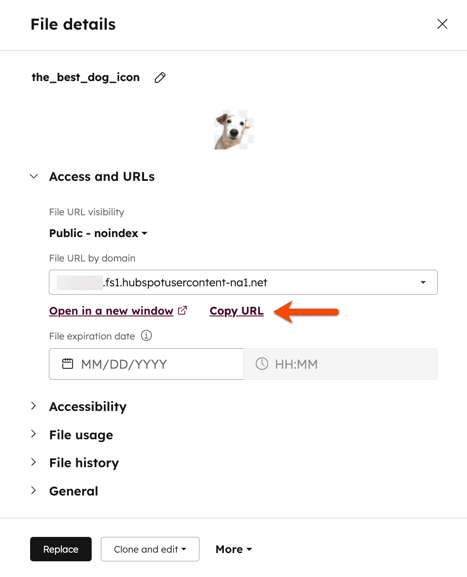
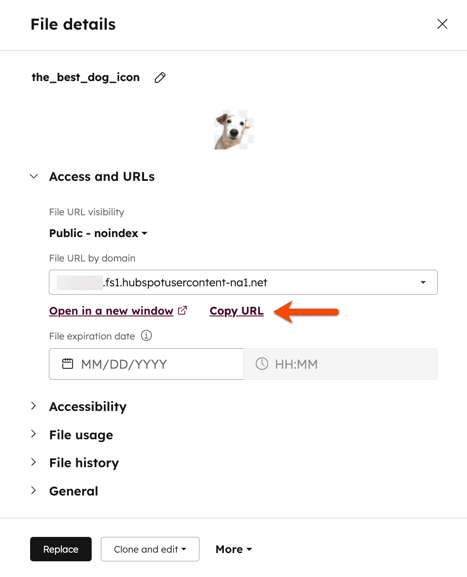
Files
Merci d'avoir partagé votre avis.
Ce formulaire n'est utilisé que pour recueillir du feedback sur la documentation. Découvrez comment obtenir de l'aide sur HubSpot.